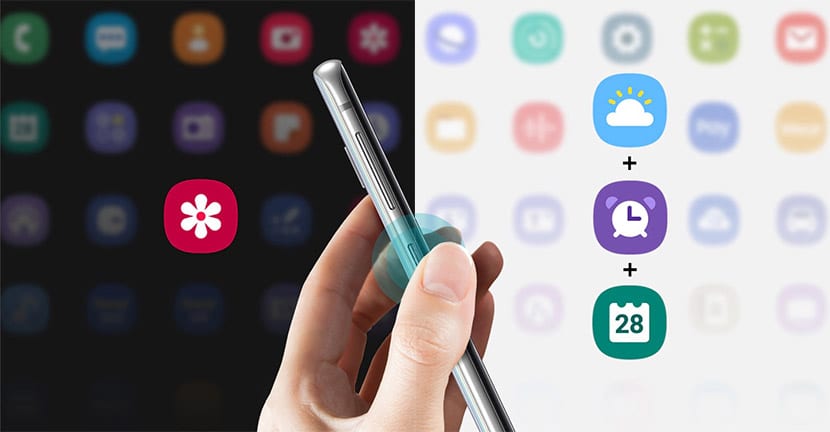
Samsung hari ini diperbarui Bixby sehingga Anda dapat mengaktifkan aplikasi atau perintah dari ponsel Galaxy apa pun dengan Android Pie. Dengan kata lain, semua orang yang telah memperbarui ke One UI akan dapat memperoleh manfaat dari mengaktifkan aplikasi kamera pada tombol fisik yang sama.
Berita bagus dan kami sudah bertemu beberapa hari yang lalu, meskipun kami tidak berharap itu akan terjadi secepat itu. Dan sejak pembaruan ke berbagai layanan Bixby di Galaxy, Anda sudah dapat mengakses untuk memetakan tombol Bixby pada ponsel ini dari merek Korea Selatan.
Aplikasi dan perintah apa yang dapat kita aktifkan?
Kami semua sangat bahagia hari yang lalu ketika kita bertemu itu kita bisa memberi manfaat akhirnya ke tombol Bixby yang sama sekali tidak diperhatikan dan bagi banyak orang telah menjadi penghalang. Akhirnya Samsung telah mendengarkan komunitas penggunanya dan telah meluncurkan pembaruan yang memungkinkan Anda mengaktifkan aplikasi X dengan menekan tombol fisik.
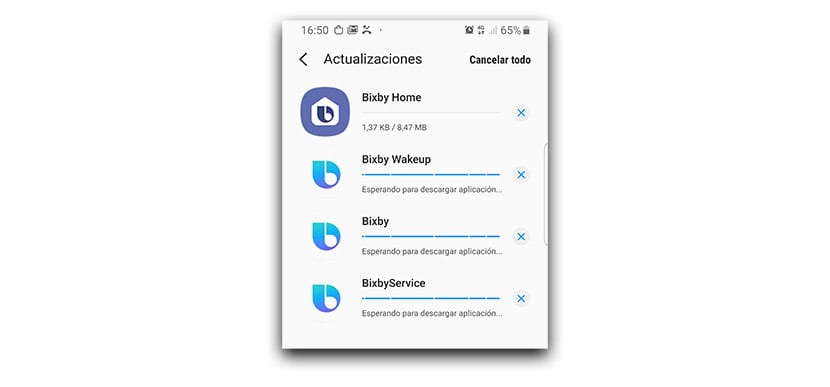
Meskipun harus dikatakan memiliki keterbatasan. Pertama, sebuah aplikasi tidak dapat diaktifkan untuk satu pers dan lainnya aplikasi untuk ganda. Artinya, Anda mengonfigurasi satu mode atau lainnya. Jadi, Anda dapat memilih satu atau dua kali klik untuk meluncurkan aplikasi X.
Keterbatasan lainnya adalah tidak muncul tidak ada kemungkinan untuk mengaktifkan Asisten Google. Justru konfigurasinya yang banyak ditunggu sehingga, ketika menekan tombol Bixby, suara Google Assistant akan muncul menanyakan apa yang harus dilakukan. Samsung telah membatasi opsi itu dan Anda tidak akan menemukan aplikasi yang disebutkan di atas. Tentu saja, aplikasi Google muncul, Google Home ... (?)
Bagaimanapun, sekarang Anda akan memiliki kekuatan besar ketika Anda akhirnya mengaktifkan tombol Bixby itu untuk aplikasi apa pun yang Anda suka. Instagram, Facebook Messenger, senter seluler, Folder Aman, dan banyak lagi.
Cara mengaktifkan aplikasi atau perintah dengan Bixby
Samsung memungkinkan kita untuk mengaktifkan aplikasi dari daftar yang kita miliki atau hanya salah satu perintah suara yang dapat kita gunakan dalam bahasa Spanyol. Maksudku, apa yang akan kamu miliki daftar default yang telah Anda konfigurasikan untuk perintah, seperti Selamat pagi, dll, atau kita dapat memilih yang spesifik, seperti menyalakan senter atau meletakkan ponsel dalam mode senyap.
Mari kita lanjutkan ke langkah-langkah untuk dapat menggunakan tombol Bixby dengan sebuah aplikasi:
- pertama kami memperbarui layanan Bixby dari aplikasi Galaxy Store.
- Selesai, kita akan melakukannya Pengaturan> Fitur Lanjutan> Bixby Key.
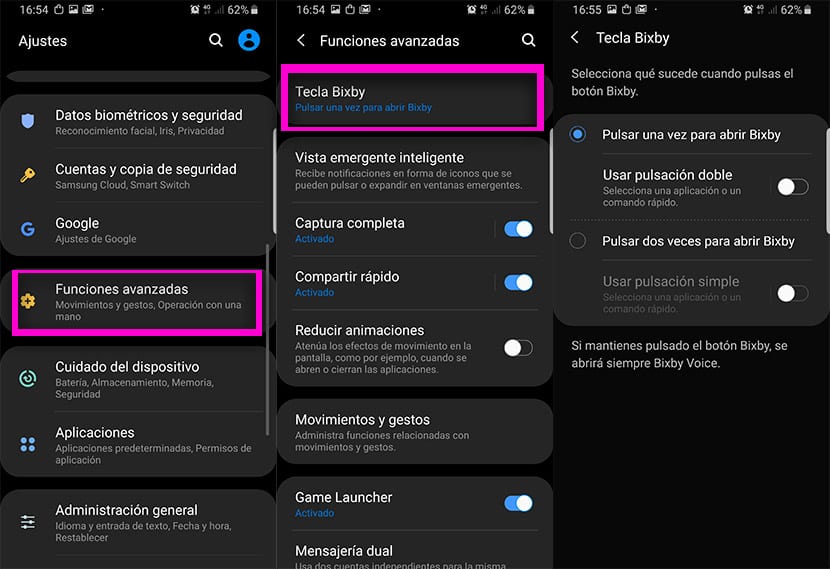
- Di Bixby Key kami memiliki dua tindakan yang dapat kami konfigurasikan (ingat bahwa Anda hanya dapat menggunakan satu pada satu waktu).
- Klik "Gunakan tekan dua kali" atau "Sederhana".
- Pada layar berikutnya kita akan memiliki opsi untuk "Buka aplikasi" atau "Jalankan perintah cepat".
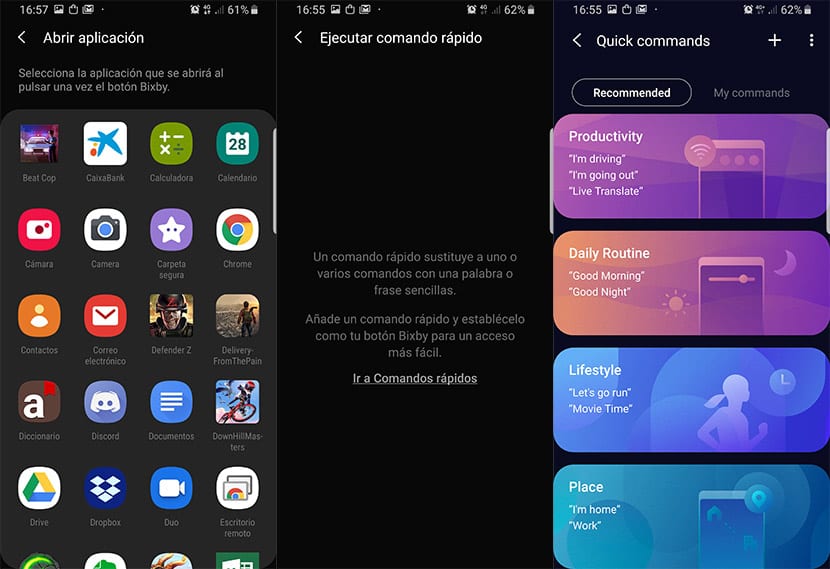
- Jika kita memilih Buka aplikasi dari ikon roda gigi, kami dapat memilih daftar aplikasi yang tersedia.
- Jika kita memilih Execute command, serangkaian perintah default akan muncul untuk melakukan tindakan dasar.
- Memilih aplikasi atau perintah, setiap kali Anda mengklik tombol Bixby (terminal tidak terkunci), itu akan diluncurkan secara langsung.
Dengan cara ini, jika Anda menggunakan aplikasi pihak ketiga, seperti itu mungkin port gcam untuk Galaxy S9, Anda dapat mengonfigurasi tombol Bixby untuk meluncurkannya dan karenanya segera menggunakannya. Yang kami inginkan adalah itu Samsung tidak akan menetapkan batasan di pengaturan tombol Bixby sehingga kami dapat meluncurkan Asisten Google. Tampaknya kita harus menunggu, jika itu terjadi, karena Asisten mempersoalkan bidang permainan yang sama dengan Bixby; meskipun jelas siapa yang muncul sebagai pemenang.
Jadi sekarang Anda tahu caranya konfigurasikan tombol Bixby pada Samsung Galaxy dengan One UI untuk meluncurkan aplikasi atau perintah tertentu. Ingatlah bahwa Bixby, yang sudah dalam bahasa Spanyol, memungkinkan Anda untuk mengaktifkan hampir semua opsi Akses Cepat di ponsel Anda, jadi mengetahui daftar semuanya dengan baik, Anda dapat menyesuaikan tombol fisik Bixby sesuai keinginan Anda. Sekarang mari kita tunggu jika pada titik tertentu itu akan memberi Asisten izin gratis untuk menetapkannya.
